Vihreän näytön avulla voit helposti pyyhkiä tausta-alueen videopuheluita soitettaessa. Opi lisäämään vihreä näyttö suoraan oppimissovelluksiin ja online-videokokouksiin, kuten Zoom, Skype, Microsoft Teams ja EU.LuckyTemplates!
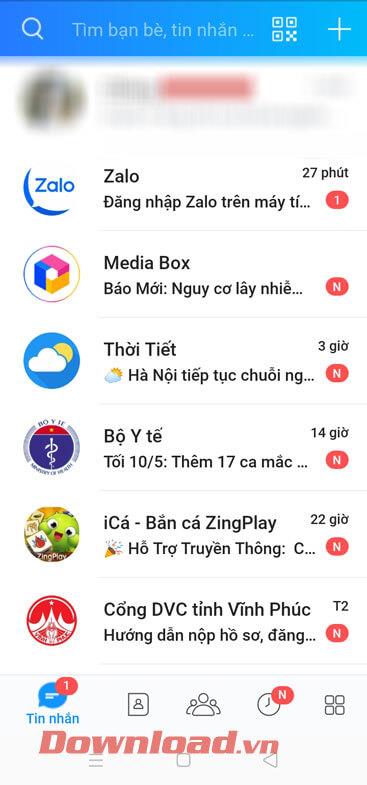
Vihreän näytön käyttäminen suoraan Zoomissa
Jos sinä tai yrityksesi käytät Zoomia verkkokokouksiin, onnittelut, sillä Zoomissa on tehokas taustasuodatin. Sen avulla voit vaihtaa taustakuvaa vihreällä näytöllä tai ilman sitä.
Sinun tarvitsee vain liittyä istuntoon, mennä vasemmassa alakulmassa olevaan valikkoon ja valita sitten aloitus/lopetuspainikkeen ylänuoli . Valitse sitten Videoasetukset > Tausta ja suodattimet .
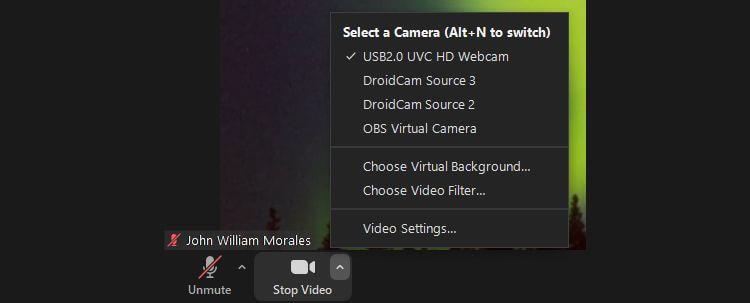
Jos sinulla ei ole vihreää näyttöä, voit valita minkä tahansa Zoomissa saatavilla olevan virtuaalisen taustan ja voit jopa ladata suosikkikuvasi napsauttamalla + -merkkiä . Mutta jos on vihreä näyttö tai mikä tahansa yksivärinen taustakuva, tarkista, että minulla on vihreä näyttö . Se on tehty.
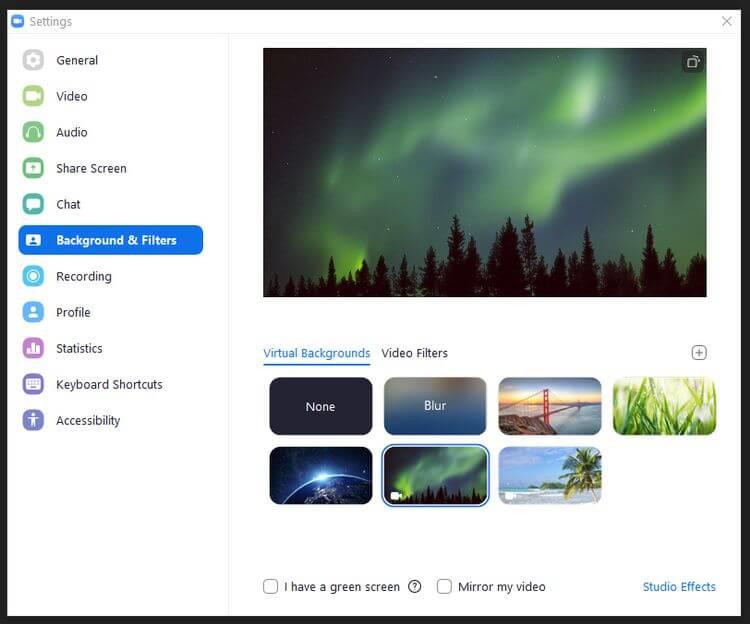
- Lataa Zoom for Windows
- Lataa Zoom for Mac
Vihreän näytön käyttäminen Microsoft Teamsissa
Zoomin tapaan sinun on ensin liityttävä kokoukseen. Ennen kuin aloitat kokouksen, sinua pyydetään valitsemaan ääni- ja videoasetukset.
Napsauta mikrofonin päälle/pois-painikkeen ja PC-mikrofonin ja kaiuttimen asetuspainikkeen välissä olevaa tilin asettelukuvaketta. Näet taustaasetusvalikon täällä.
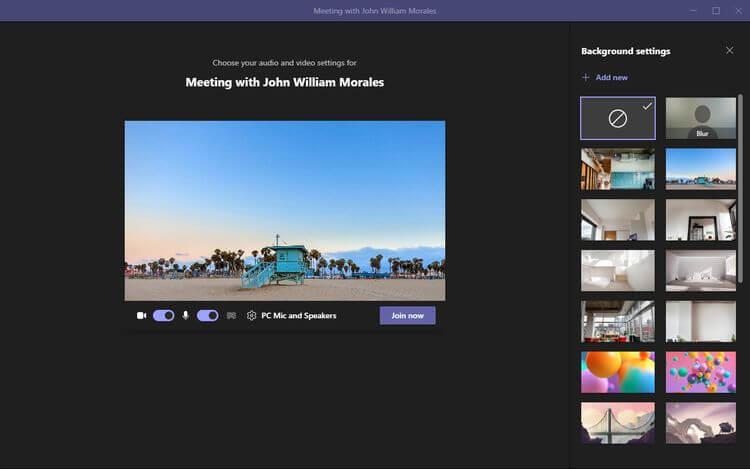
Sinun tarvitsee vain valita haluamasi taustakuva tai klikata Lisää uusi , jos haluat ladata oman valokuvasi. Vaikka vihreää näyttöä ei vaadita tämän ominaisuuden käyttämiseen, tällainen tausta parantaa merkittävästi online-istunnon kontekstia.
- Lataa Microsoft Teams for Windows
- Lataa Microsoft Teams for Mac
Vihreän näytön käyttäminen suoraan Skypessä
Voit helposti lisätä virtuaalisia taustoja Skypeen Windowsissa, Macissa tai Linuxissa. Jos kuitenkin käytät Skypeä Windowsissa, varmista, että se ei ole Windows 10 -versio, koska tämä sovellus ei tue taustamuutosominaisuutta.
Kun olet avannut Skypen, napsauta kolmen pisteen valikkoa nimen vieressä ja valitse sitten Asetukset . Napsauta Audio & Video , valitse haluamasi taustakuva Valitse taustatehoste -kohdasta .
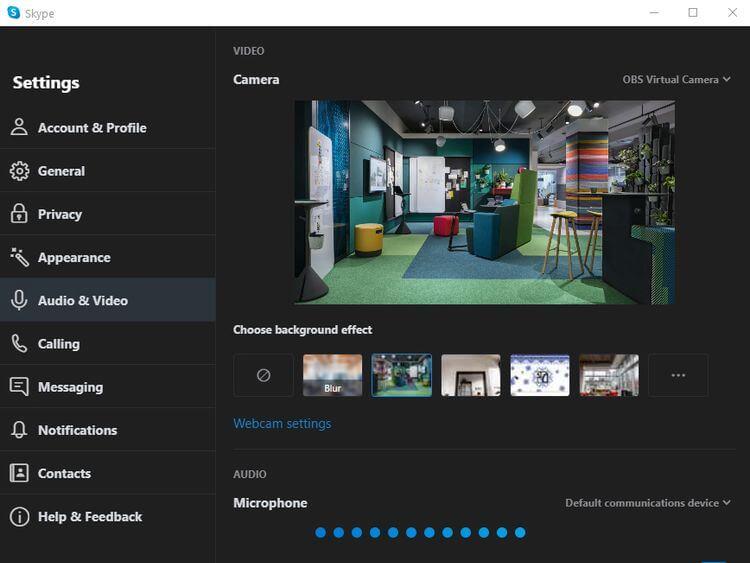
Sinulla on enemmän vaihtoehtoja, jopa ladata omia kuviasi, kun napsautat kolmen vaakapisteen kuvaketta tehosteluettelon oikealla puolella.
- Lataa Skype for Windows
- Lataa Skype for Mac
- Lataa Skype Linuxille
Valitettavasti Google Hangouts-, Google Meet-, Discord-, Slacki- ja muihin videoneuvotteluohjelmistoihin ei ole mahdollista lisätä vihreää näyttöä. Jos haluat lisätä niihin vihreitä näyttöjä, tarvitset kolmannen osapuolen sovellusten, kuten ManyCamin, CamMaskin, OBS Studion...
Kuten näet, jos käytät Zoomia, Microsoft Teamsia tai Skypeä, virtuaalisen taustan tai live-vihreän näytön asettaminen online-tapaamisen tai opiskelun aikana on erittäin helppoa. Toivottavasti artikkeli on hyödyllinen sinulle.
![Xbox 360 -emulaattorit Windows PC:lle asennetaan vuonna 2022 – [10 PARHAAT POINTA] Xbox 360 -emulaattorit Windows PC:lle asennetaan vuonna 2022 – [10 PARHAAT POINTA]](https://img2.luckytemplates.com/resources1/images2/image-9170-0408151140240.png)
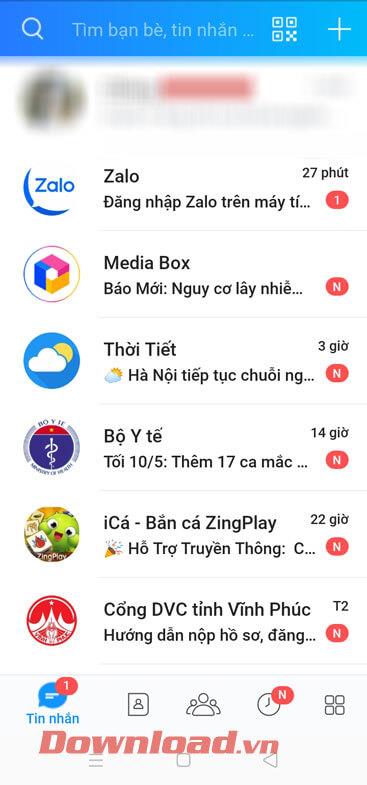
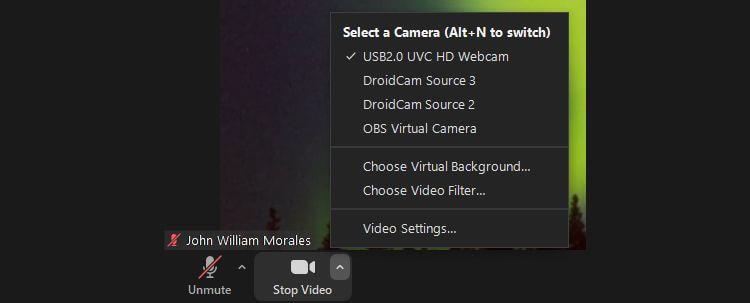
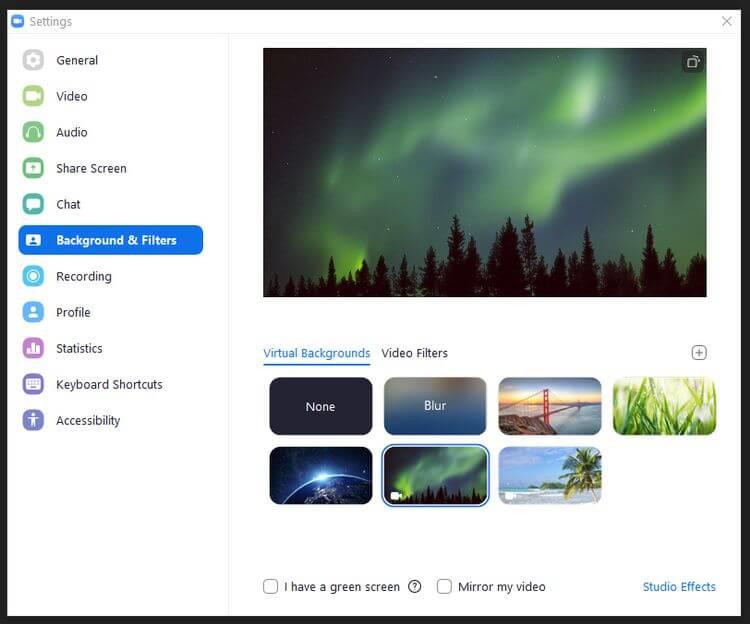
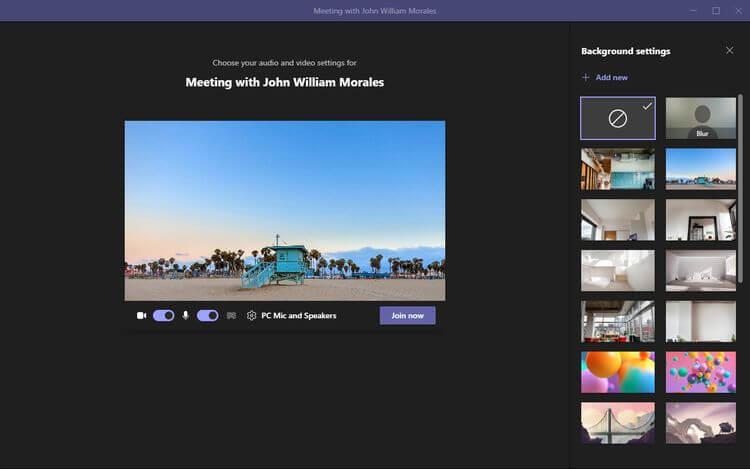
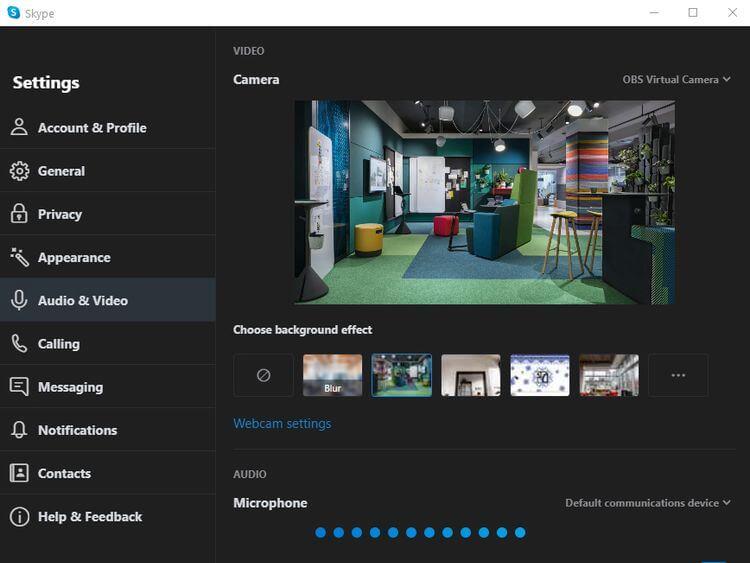
![[100 % ratkaistu] Kuinka korjata Error Printing -viesti Windows 10:ssä? [100 % ratkaistu] Kuinka korjata Error Printing -viesti Windows 10:ssä?](https://img2.luckytemplates.com/resources1/images2/image-9322-0408150406327.png)




![KORJAATTU: Tulostin on virhetilassa [HP, Canon, Epson, Zebra & Brother] KORJAATTU: Tulostin on virhetilassa [HP, Canon, Epson, Zebra & Brother]](https://img2.luckytemplates.com/resources1/images2/image-1874-0408150757336.png)

![Kuinka korjata Xbox-sovellus, joka ei avaudu Windows 10:ssä [PIKAOPAS] Kuinka korjata Xbox-sovellus, joka ei avaudu Windows 10:ssä [PIKAOPAS]](https://img2.luckytemplates.com/resources1/images2/image-7896-0408150400865.png)
